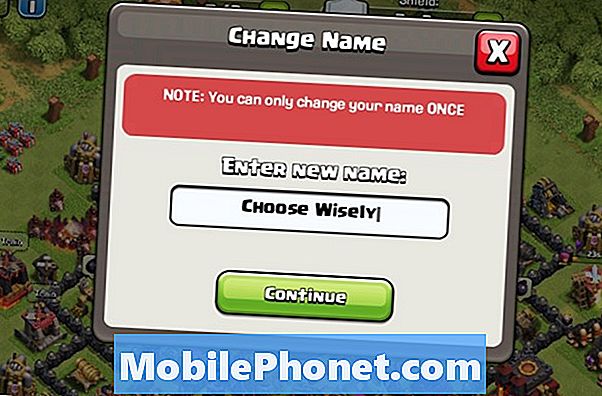#Samsung #Galaxy # S9 är det senaste flaggskeppet från det sydkoreanska företaget som släpptes i år och som erbjuder flera förbättringar jämfört med sin föregångare. Den här telefonen har en 5,8 tums Super AMOLED Infinity-skärm som är en utmärkt storlek för att visa olika multimediainnehåll. Under huven finns den kraftfulla Snapdragon 845-processorn i kombination med 4 GB RAM vilket gör att enheten kan köra flera appar smidigt. Även om det här är en enhet med god prestanda, finns det tillfällen då vissa problem kan uppstå som vi kommer att ta itu med idag. I den här senaste delen av vår felsökningsserie kommer vi att ta itu med Galaxy S9 slumpmässigt spela musik medan vi är i en samtalsfråga.
Om du äger en Samsung Galaxy S9 eller någon annan Android-enhet för den delen är du välkommen att kontakta oss med hjälp av det här formuläret. Vi hjälper dig gärna med alla problem du har med din enhet. Detta är en gratis tjänst vi erbjuder utan några strängar kopplade till det. Vi ber dock att när du kontaktar oss försöker vara så detaljerade som möjligt så att en korrekt bedömning kan göras och rätt lösning kan ges.
Hur du fixar Samsung Galaxy S9 slumpmässigt spelar musik medan du är i ett samtal
Problem: Min telefon, sedan jag fick den den senaste sommaren, har slumpmässigt spelat en låt NÄR jag pratar i telefon. Bara jag kan höra spelaren-pianosalongen. Det är den enda låten som spelas, och jag har inte hittat vilken app eller var den här musiken finns på min enhet. De andra parterna i mina telefonsamtal har rapporterat att medan musiken spelas kan de inte höra själva musiken, men min röst är dämpad. Detta är otroligt försvårande! Det händer ungefär var 5-8 telefonsamtal och är slumpmässigt. Det här är min affärstelefon och är en riktig fråga. Just nu måste jag fråga personen om jag kan ringa tillbaka dem om några minuter, lägga på, då måste jag starta om telefonen för att stoppa musiken och ringa tillbaka. INTE bra affärer! Tack för all hjälp du har. Jag tror att en mjuk återställning inte är möjlig för mig.
Lösning: Innan du utför några felsökningssteg på telefonen är det bäst att se till att den körs i den senaste programvaruversionen. Om en uppdatering är tillgänglig, se till att ladda ner och installera den först.
Utför en mjuk återställning
Det första du behöver göra i det här fallet är en mjuk återställning. Detta uppdaterar telefonprogramvaran och fixar vanligtvis mindre fel som inträffar slumpmässigt.
- Håll ned ström- och volym ned-knappen i upp till 45 sekunder.
- Vänta medan enheten startar om.
När detta är gjort bör du kontrollera om problemet fortfarande uppstår.
Kontrollera om problemet uppstår i felsäkert läge
En faktor som kan orsaka detta problem är en app som du laddade ner och installerade på din enhet. För att kontrollera om så är fallet bör du starta telefonen i felsäkert läge eftersom endast de förinstallerade apparna får köras i det här läget.
- Stäng av telefonen.
- Håll ned strömknappen förbi modellnamnskärmen som visas på skärmen.
- När SAMSUNG visas på skärmen släpper du strömbrytaren.
- Omedelbart efter att du släppt strömbrytaren, tryck och håll ned volym ned-knappen.
- Fortsätt att hålla volym ned-knappen tills enheten har startat om.
- När felsäkert läge visas längst ned till vänster på skärmen släpper du volym ned-knappen.
Om problemet inte uppstår i det här läget kan det orsakas av en nedladdad app. Ta reda på vilken app det här är och avinstallera det.
Torka av cachepartitionen på telefonen
Det finns fall då cachade data som telefonen lagrar i sin partition kan bli skadade. När detta händer kan vissa problem uppstå på enheten. För att eliminera möjligheten att problemet orsakar problemet bör du torka cachepartitionen på telefonen.
- Stäng av mobilen.
- Håll ned Volym upp-tangenten och Bixby-tangenten och håll sedan ned strömbrytaren.
- Släpp alla tre tangenterna när Android-logotypen visas.
- Meddelandet ”Installera systemuppdatering” visas i 30-60 sekunder innan alternativet för Android-systemåterställning visas.
- Tryck på Volym ned-knappen flera gånger för att markera rensa cachepartitionen.
- Tryck på strömbrytaren för att välja.
- Tryck på Volym ned-knappen för att markera ja, dem och tryck på strömbrytaren för att välja.
- När rensningscachepartitionen är klar markeras omstartsystemet nu.
- Tryck på strömbrytaren för att starta om enheten.
Utför en fabriksåterställning
Ett sista felsökningssteg att överväga är en fabriksåterställning. Detta återställer telefonen till dess ursprungliga fabrikstillstånd. Se till att säkerhetskopiera din telefondata innan du utför detta steg.
- Stäng av mobilen.
- Håll ned Volym upp-tangenten och Bixby-tangenten och håll sedan ned strömbrytaren.
- När den gröna Android-logotypen visas släpper du alla knappar (”Installera systemuppdatering” visas i cirka 30 - 60 sekunder innan du visar alternativet för Android-systemåterställningsmenyn).
- Tryck på Volym ned-knappen flera gånger för att markera ”torka data / fabriksåterställning”.
- Tryck på strömbrytaren för att välja.
- Tryck på volym ned-knappen tills ”Ja - ta bort all användardata” är markerad.
- Tryck på strömbrytaren för att välja och starta huvudåterställningen.
- När huvudåterställningen är klar markeras ”Starta om systemet nu”.
- Tryck på strömbrytaren för att starta om enheten.